PPT打印6张在一起的方法教程
时间:2023-05-11 11:08:34作者:极光下载站人气:304
powerpoint演示文稿是大家都比较熟悉的一款办公软件,在其中完成幻灯片内容的编辑制作后,我们有时候会需要将其打印出来作为纸质版的资料使用。如果我们需要在PowerPoint演示文稿中需要设置一页纸中打印6张幻灯片,小伙伴们知道具体该如何进行操作吗,其实操作方法是非常简单的,我们只需要按Ctrl+P键进入打印视图后,点击打印设置处的下拉箭头,选择“6张水平放置的幻灯片”或者“6张垂直放置的幻灯片”就可以了,非常简单的。接下来,小编就来和小伙伴们分享具体的操作步骤了,有需要或者是有兴趣了解的小伙伴们快来和小编一起往下看看吧!
操作步骤
第一步:双击点击打开PowerPoint演示文稿进入编辑界面;
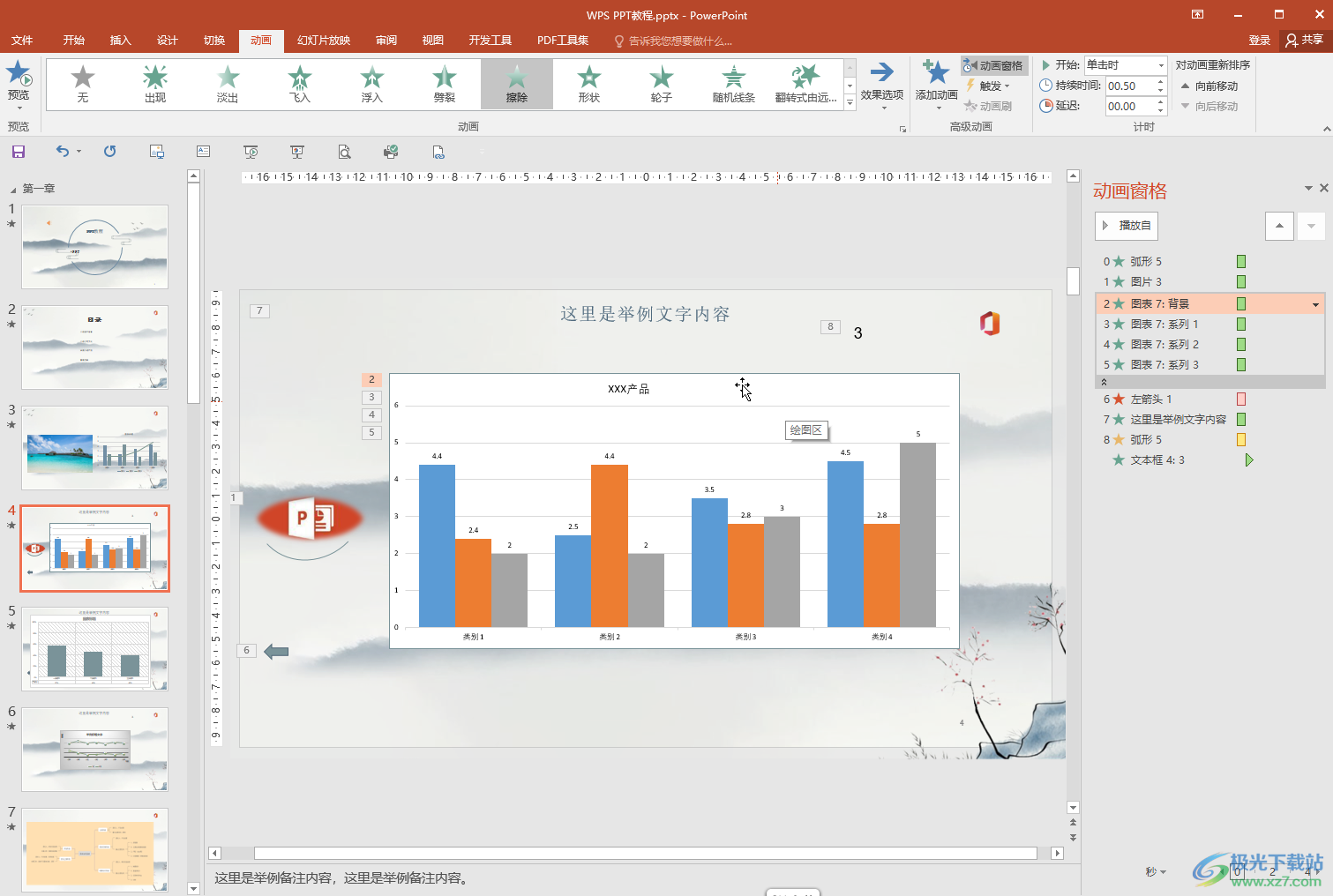
第二步:在界面左上方点击“文件”后点击“打印”,点击“整页幻灯片”;
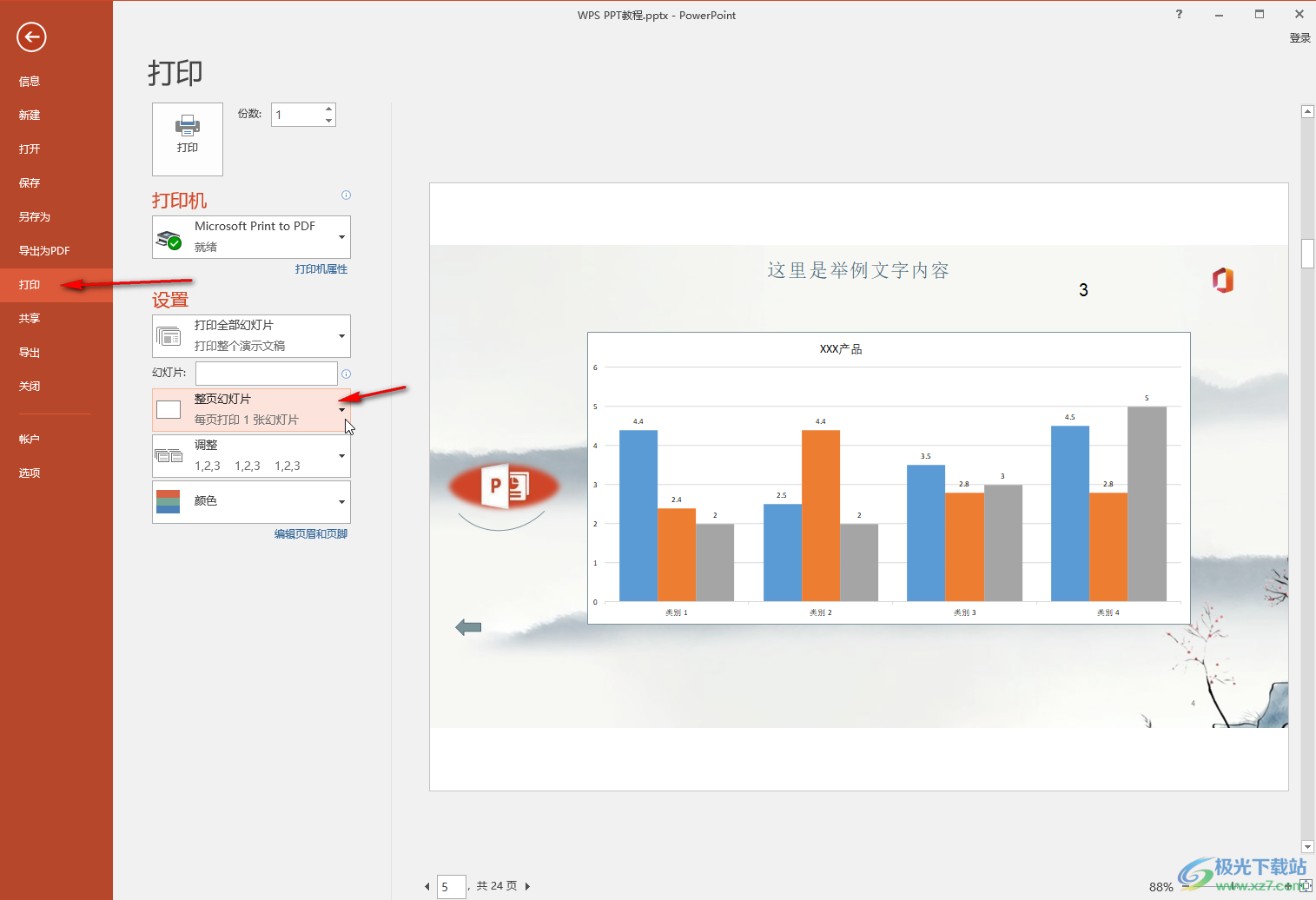
第三步:在展开的选项中点击选择“6张水平放置的幻灯片”或者“6张垂直放置的幻灯片”,就可以看到右侧的一张6页的效果了;
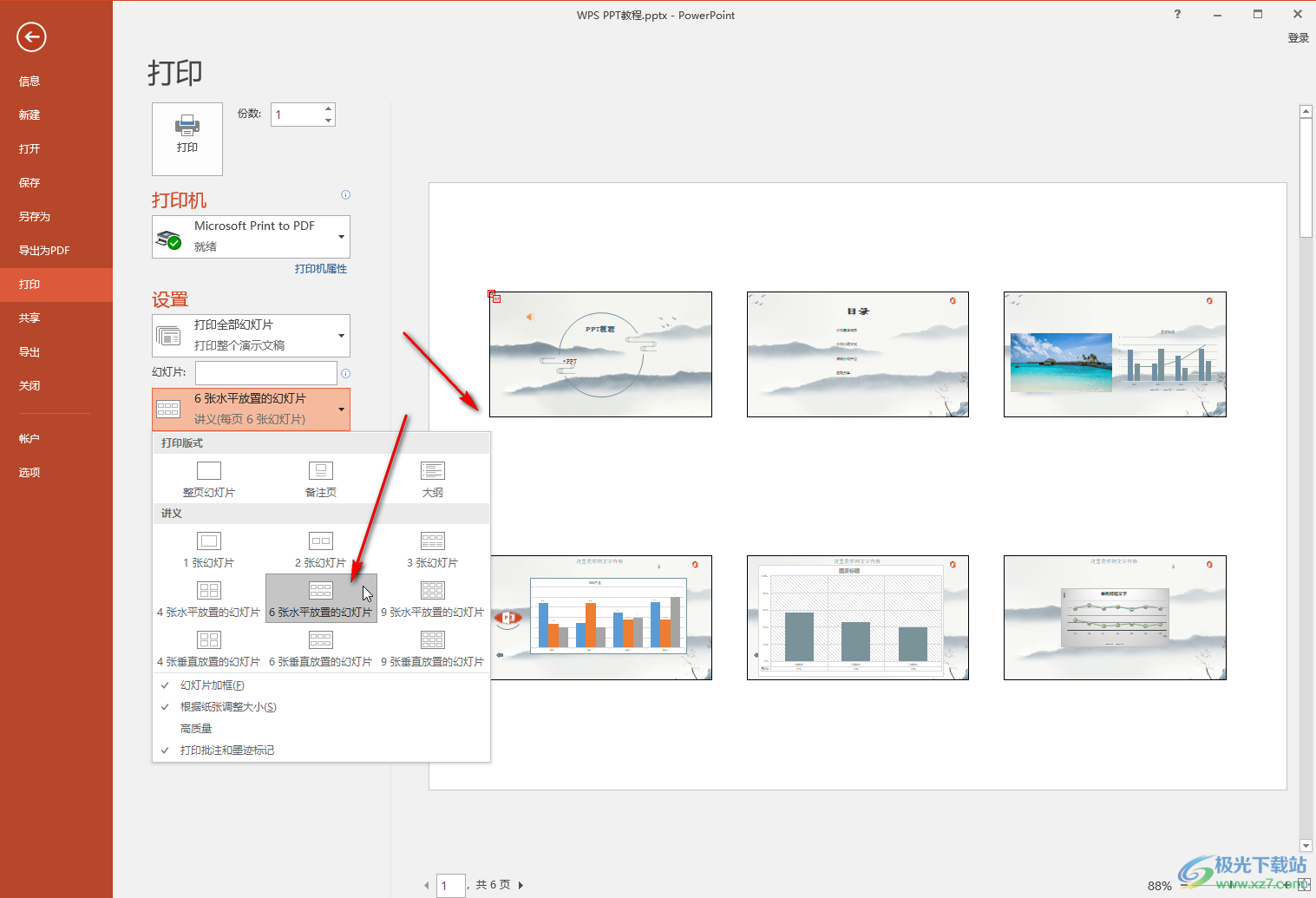
第四步:在下方还可以点击设置纸张的横向或者纵向效果;
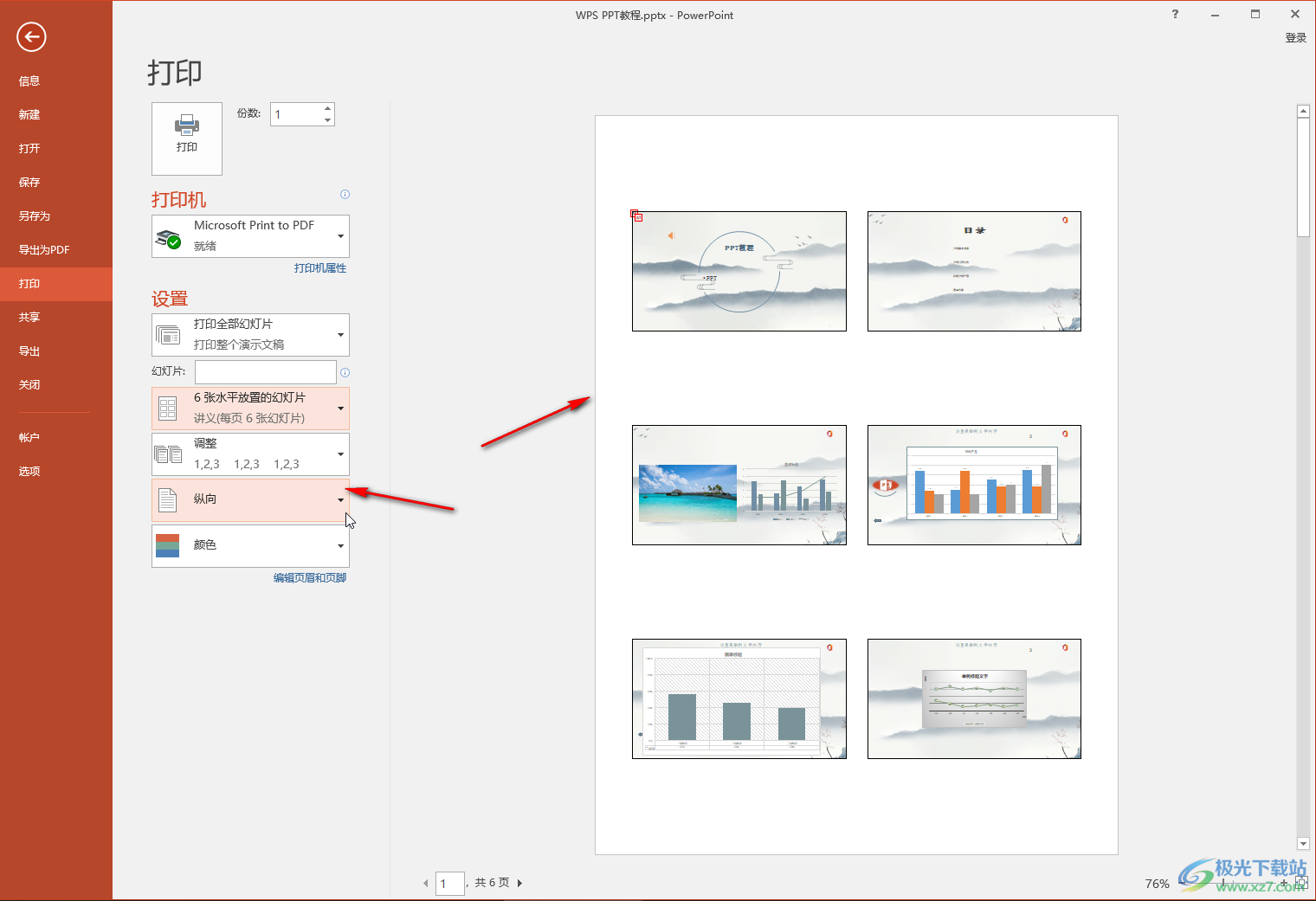
第五步:我们也可以根据实际需要选择一页4张或者一页9张的效果进行打印。
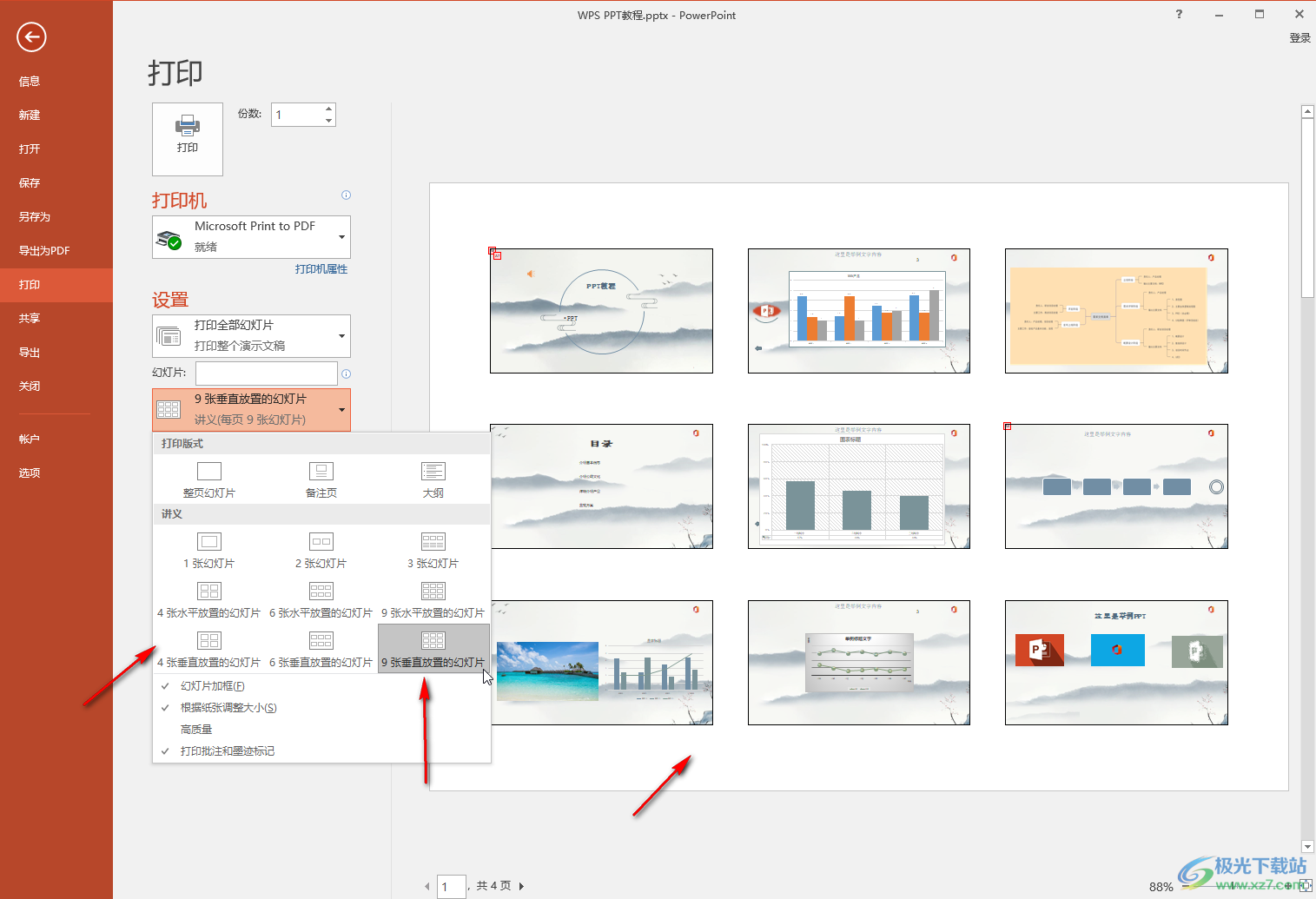
以上就是PowerPoint演示文稿中设置打印一页6张的方法教程的全部内容了。通过上面的教程截图我们可以看到,在其中我们还可以点击设置幻灯片加框,根据纸张调整大小等等。

大小:60.68 MB版本:1.1.2.0环境:WinAll, WinXP, Win7
- 进入下载
相关推荐
相关下载
热门阅览
- 1百度网盘分享密码暴力破解方法,怎么破解百度网盘加密链接
- 2keyshot6破解安装步骤-keyshot6破解安装教程
- 3apktool手机版使用教程-apktool使用方法
- 4mac版steam怎么设置中文 steam mac版设置中文教程
- 5抖音推荐怎么设置页面?抖音推荐界面重新设置教程
- 6电脑怎么开启VT 如何开启VT的详细教程!
- 7掌上英雄联盟怎么注销账号?掌上英雄联盟怎么退出登录
- 8rar文件怎么打开?如何打开rar格式文件
- 9掌上wegame怎么查别人战绩?掌上wegame怎么看别人英雄联盟战绩
- 10qq邮箱格式怎么写?qq邮箱格式是什么样的以及注册英文邮箱的方法
- 11怎么安装会声会影x7?会声会影x7安装教程
- 12Word文档中轻松实现两行对齐?word文档两行文字怎么对齐?
网友评论